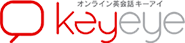フェイスブック(FB)アカウントを通してのキーアイの会員アカウント(マイページ)へのログイン方法
ご自身のアカウントにログインいただくには、メールアドレスとパスワードを通してログインいただいておりますが、FBアカウントをお持ちの場合には、メールアドレスとパスワードを入力いただかなくとも、FBアカウントを通して迅速かつ便利にキーアイの会員アカウント(マイページ)にログインいただける環境を設けました。FBアカウントをお持ちでしたら是非こちらの環境をご活用頂けたら幸いです。
【目次】
①キーアイの会員アカウントをお持ちではなく、FBのアカウントからのログインを通してキーアイの新規無料会員アカウントを作成する場合
②キーアイの会員アカウントを既にお持ちで、そのアカウントに登録しているメールアドレスとFBアカウントに登録しているメールアドレスが同じ場合
③キーアイの会員アカウントを既にお持ちで、そのアカウントに登録しているメールアドレスとFBアカウントに登録しているメールアドレスが異なる場合
①キーアイの会員アカウントをお持ちではなく、FBのアカウントからのログインを通してキーアイの新規無料会員アカウントを作成する場合
1. キーアイのホームページを開き、ページ内上段の「無料体験登録」ボタンをクリックします。
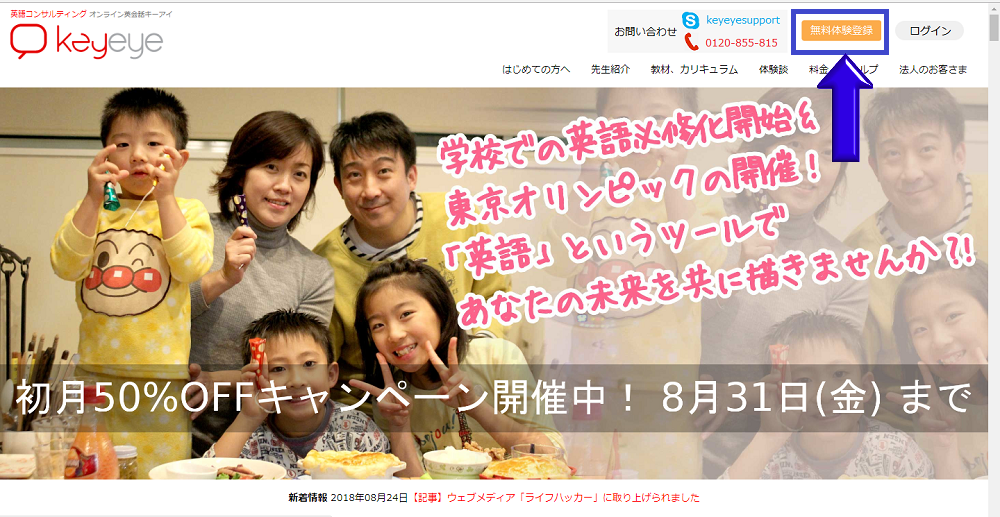
2.「無料会員登録」ページが開くので、「他のサービスIDで会員登録」欄の「Facebookアカウントで登録>」をクリックします。
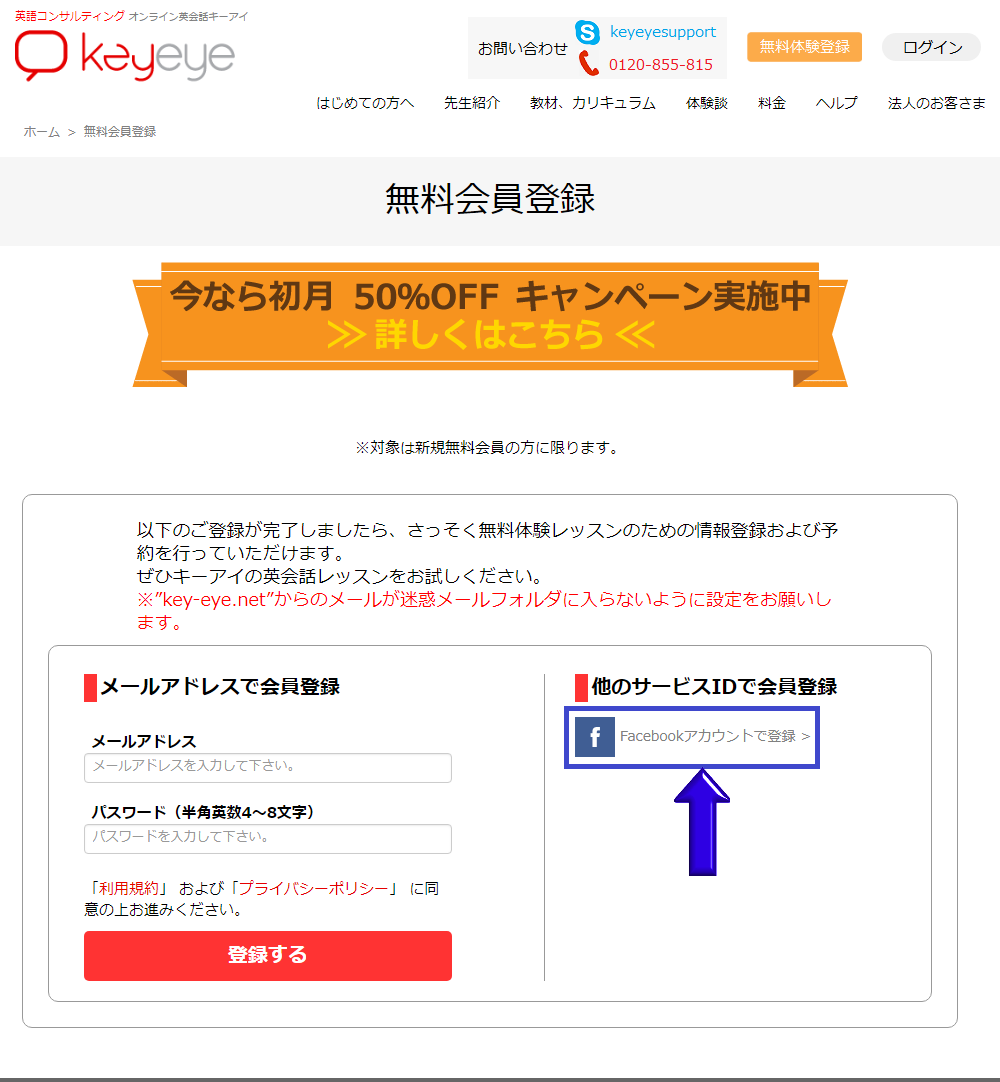
3. 無料会員登録が完了した証として、自動的にアカウントにログインした状態となりるので、左上のバーガーメニューをクリックします。
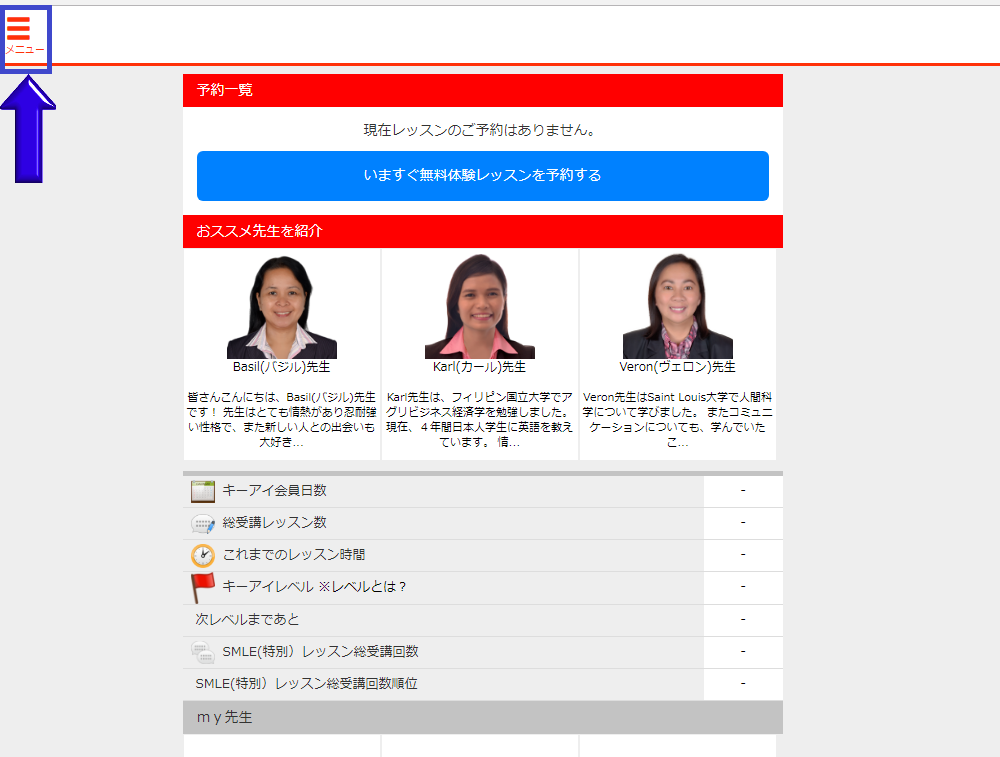
4. 左メニューが開くので、「設定」をクリックします。
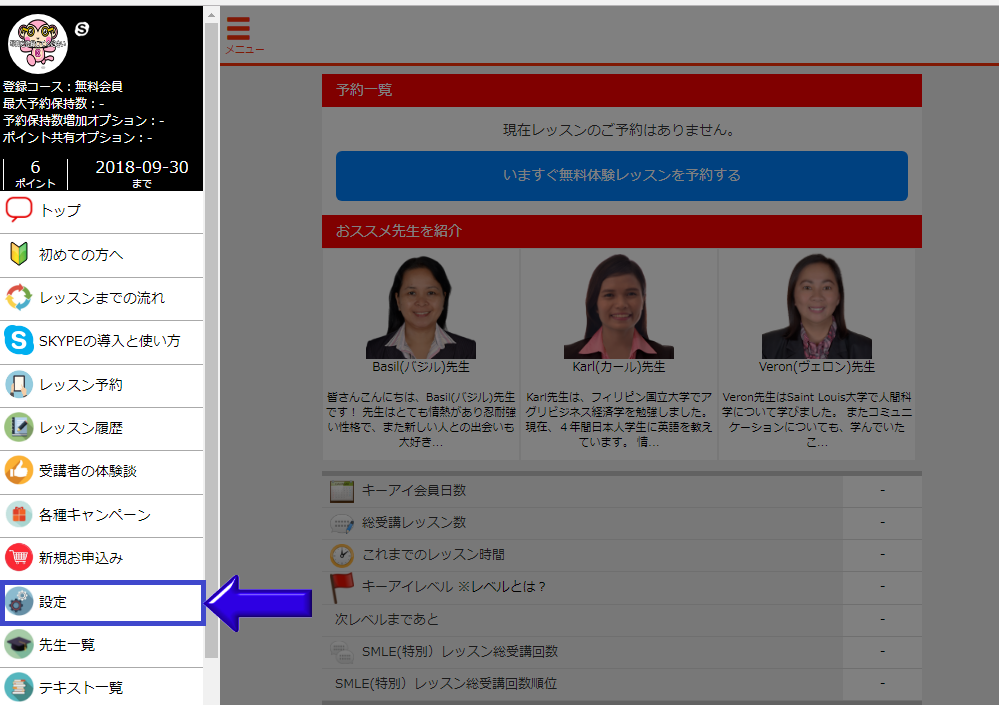
5. 「会員情報」ページが開きますが、「パスワード管理」タブをクリックします。
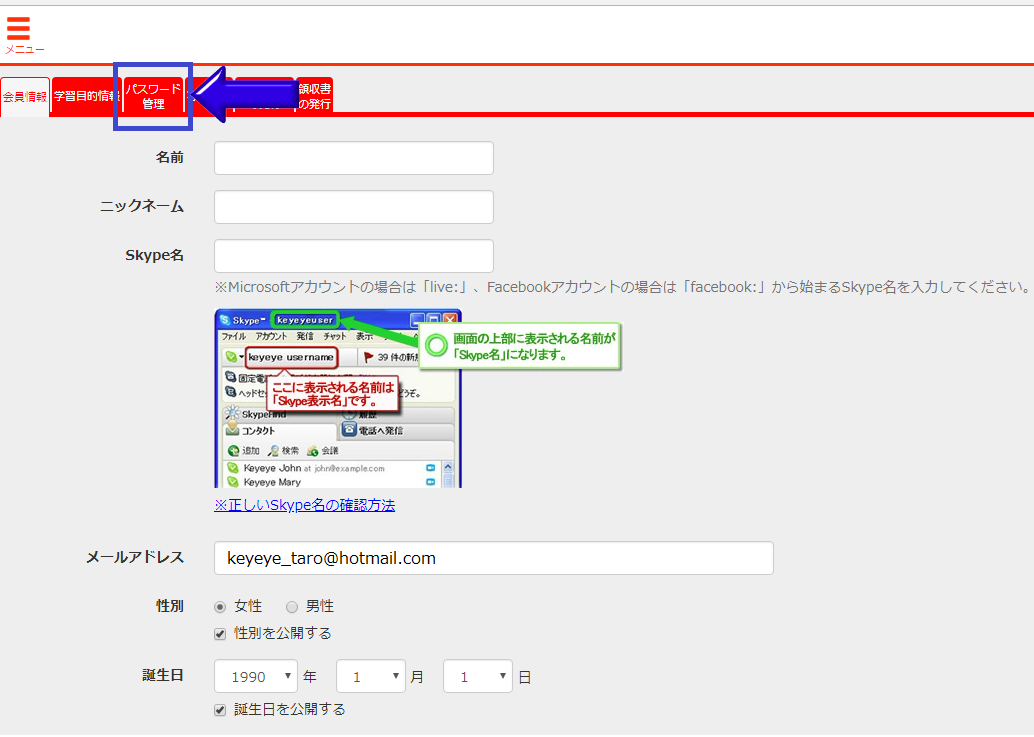
6. 「パスワード管理」ページが開くので、パスワードとパスワード(確認)にお好きなパスワードを入力し、「登録」ボタンをクリックします。
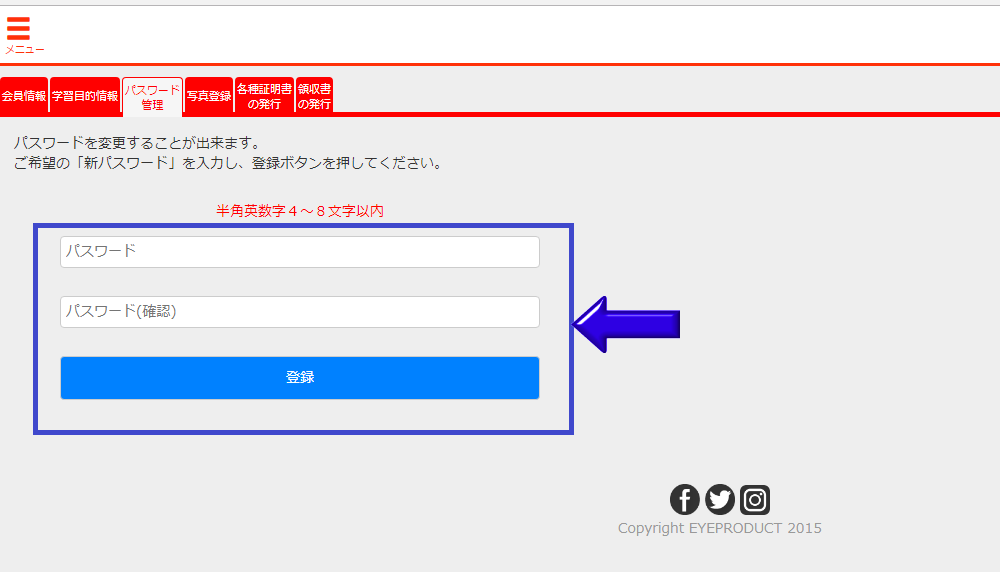
7. パスワードとパスワード(確認)にお好きなパスワードを入力したら、「登録」ボタンをクリックします。
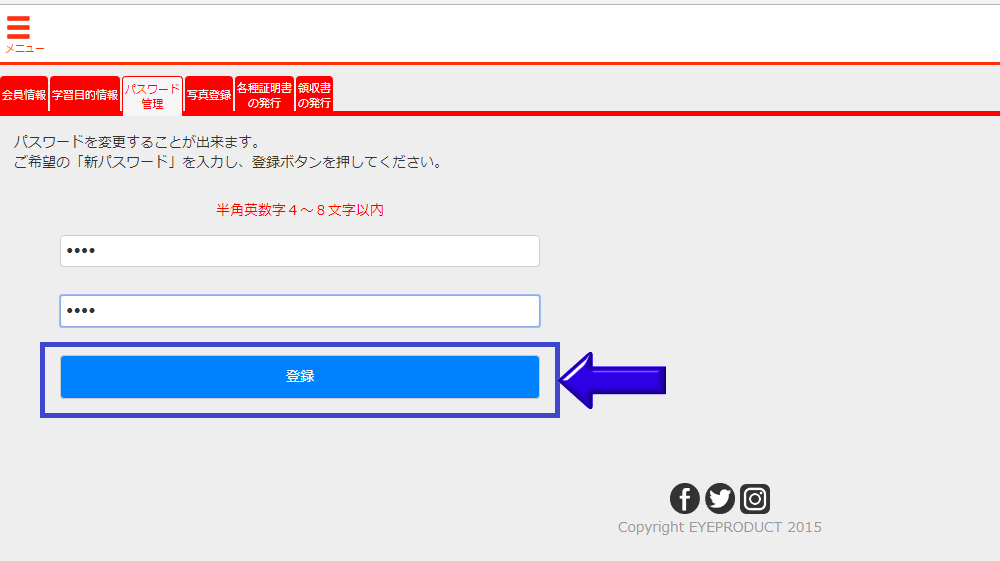
8. 「登録」ボタンをクリックしたら、「パスワードを変更しました。」が表示されるのを確認します。
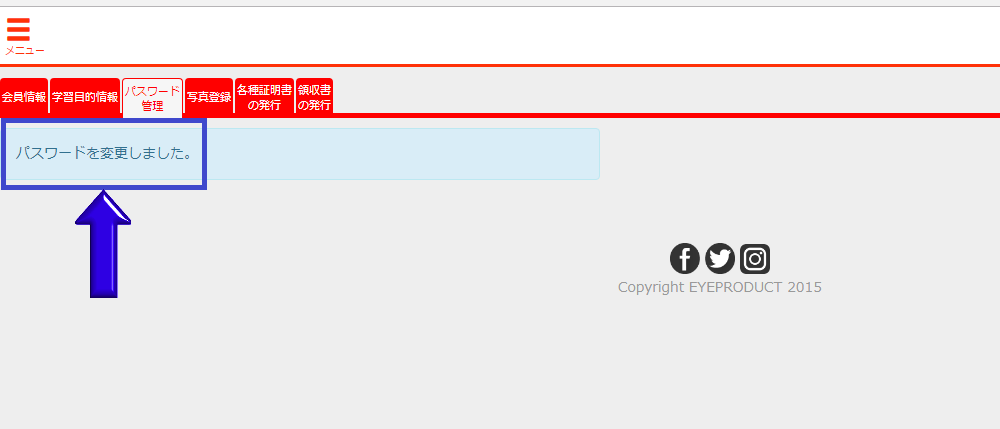
9. 「会員情報」タブをクリックして、「会員情報」ページ内の名前、ニックネーム、Skype名などをはじめとするすべての情報を入力・選択します。
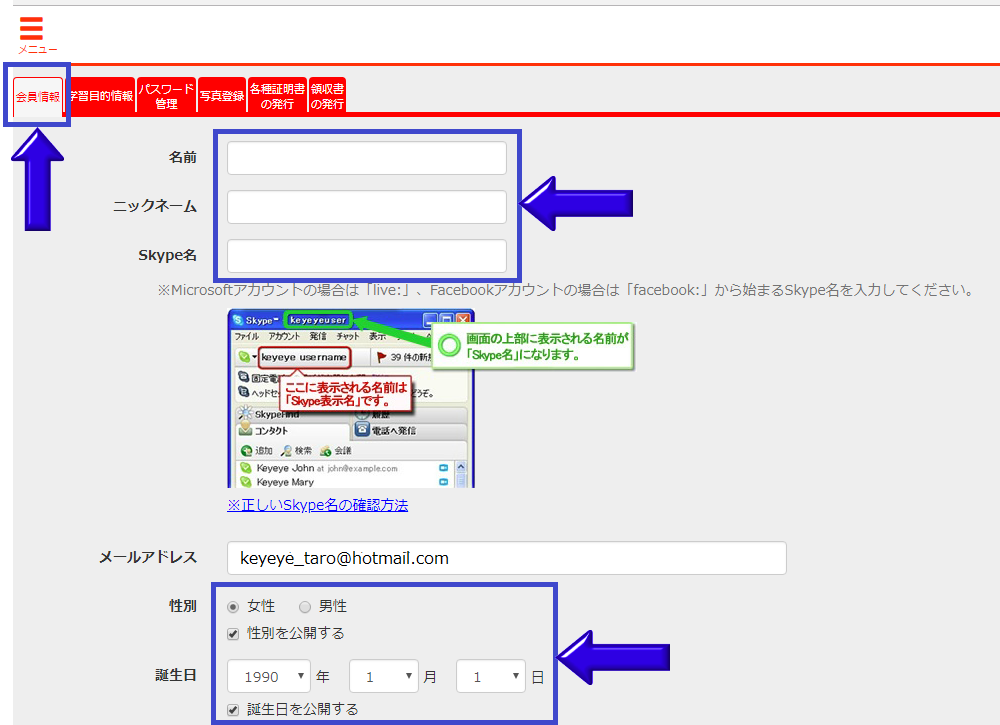
10. すべての情報を入力・選択したのを確認したら、「更新」ボタンをクリックして情報登録を完了します。
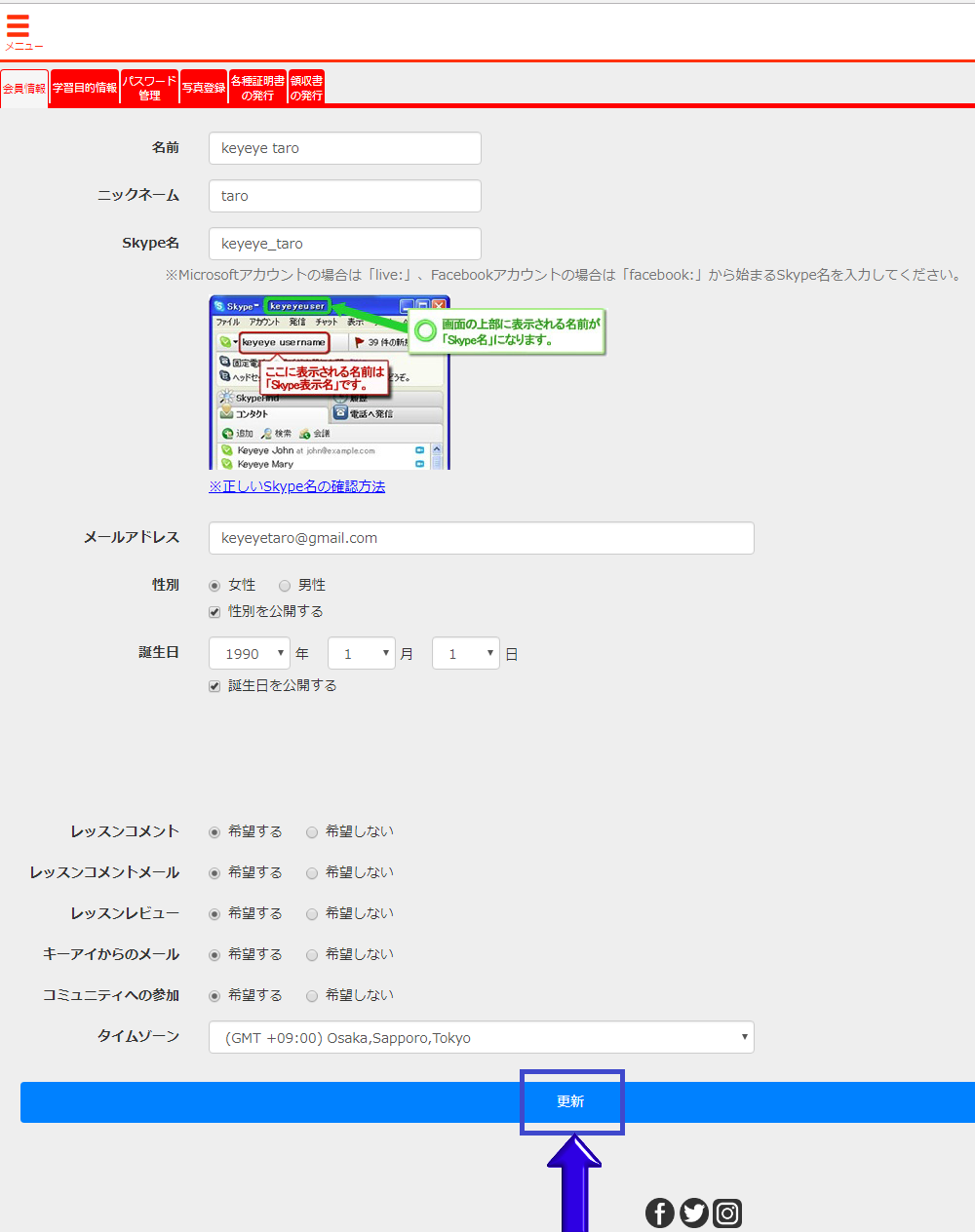
11. その後は、キーアイのアカウント情報(メールアドレスとパスワード)を入力してログインをするのも良いですし、ログインページ内の「Facebookアカウントで登録>」をクリックして、FBアカウントを通してもログインしていただけます。
②キーアイの会員アカウントを既にお持ちで、そのアカウントに登録しているメールアドレスとFBアカウントに登録しているメールアドレスが同じ場合
1. キーアイのホームページを開き、ページ内上段の「無料体験登録」ボタンをクリックします。
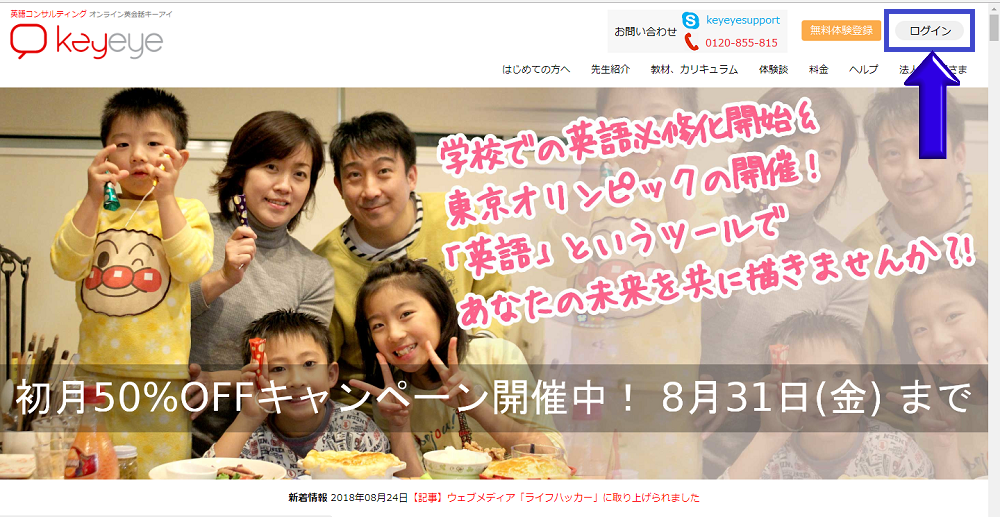
2. 「無料会員登録」ページが開くので、「他のサービスIDで会員登録」欄の「Facebookアカウントで登録>」をクリックします。
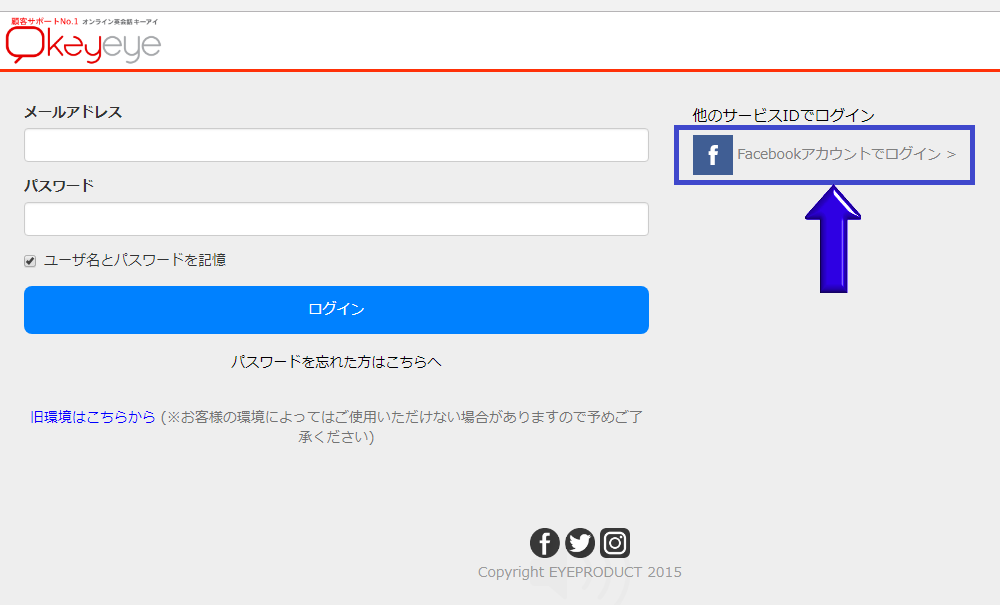
3. これまでメールアドレスとパスワードを通してログインしていたマイページにログインしていただけます。
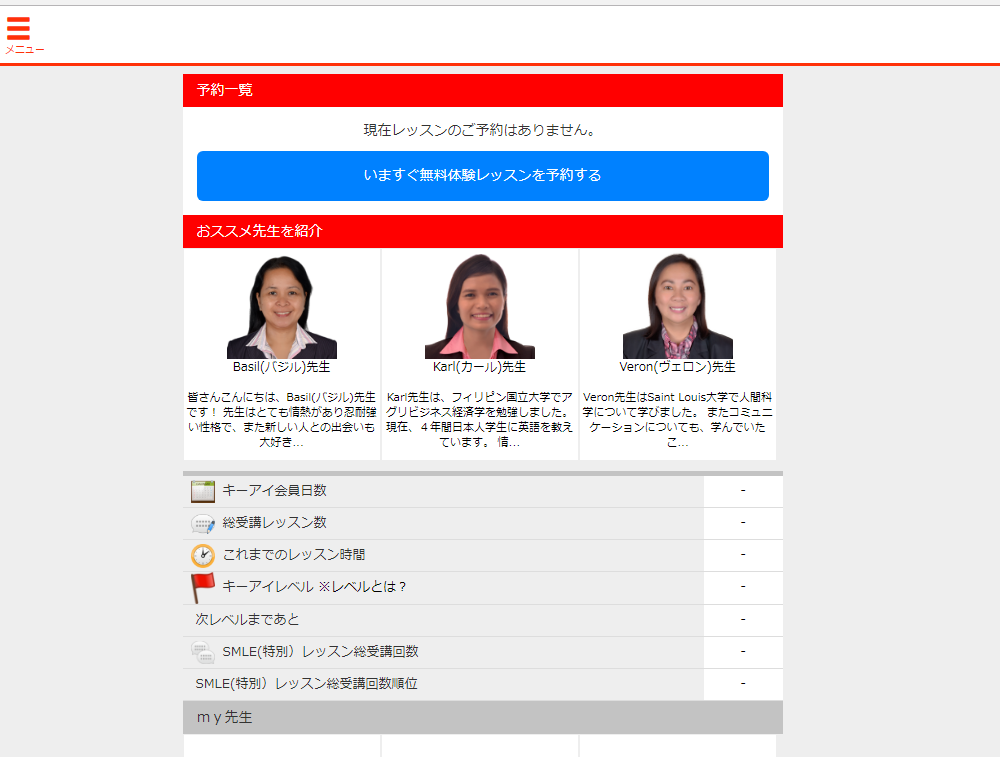
③キーアイの会員アカウントを既にお持ちで、そのアカウントに登録しているメールアドレスとFBアカウントに登録しているメールアドレスが異なる場合
キーアイの会員アカウントのメールアドレスとFBアカウントのメールアドレスが異なる状態で、キーアイのHP内の所定の場所「Facebookアカウントでログイン>」にてログインをしますと、キーアイの既存の会員アカウントとは別の会員アカウントが新しく作成されることになってしまいます。よって、そのような状態でのログインはお控えいただき、先ず、キーアイの既存の会員アカウントに登録しているメールアドレスを、FBアカウントに登録しているメールアドレスに合わせていただくことで、キーアイのHP内の所定の場所「Facebookアカウントでログイン>」から、スムーズに既存のキーアイの会員アカウントにログインいただけますのでご安心ください。
1. キーアイのホームページを開き、ページ内上段の「無料体験登録」ボタンをクリックします。
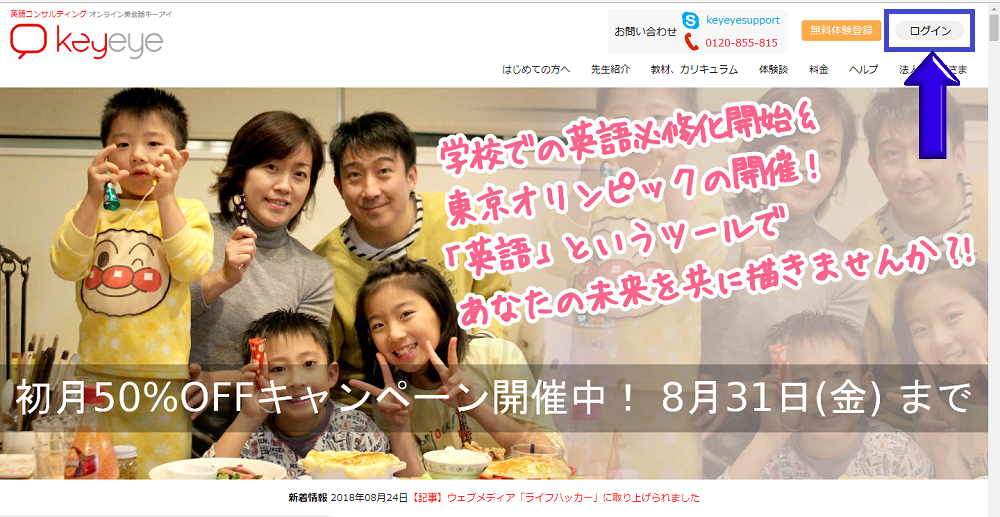
2. メールアドレスとパスワードを入力して「ログイン」ボタンをクリックします。
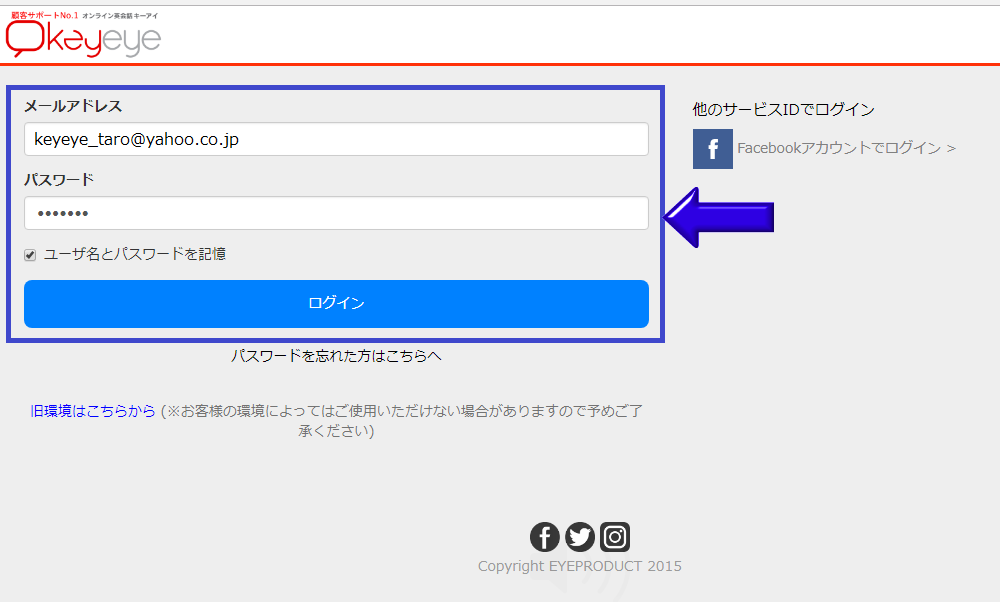
3. マイページが開くので左上のバーガーメニューをクリックします。
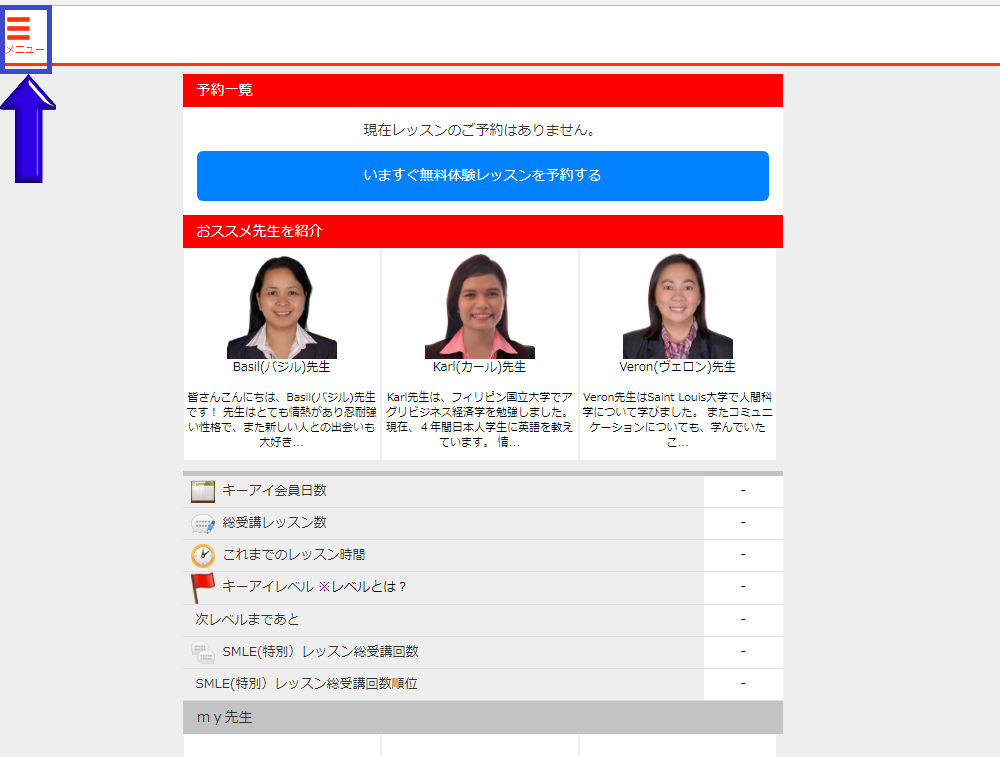
4. 左メニュー「設定」をクリックします。
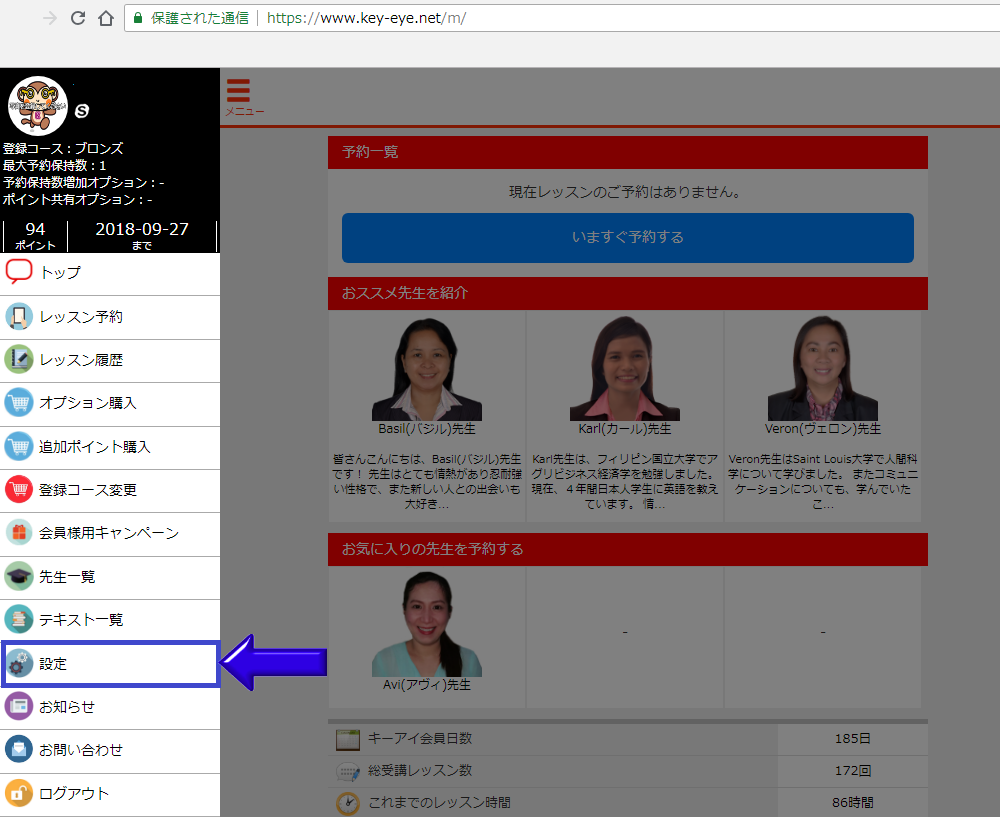
5. 「会員情報」ページが開きます。
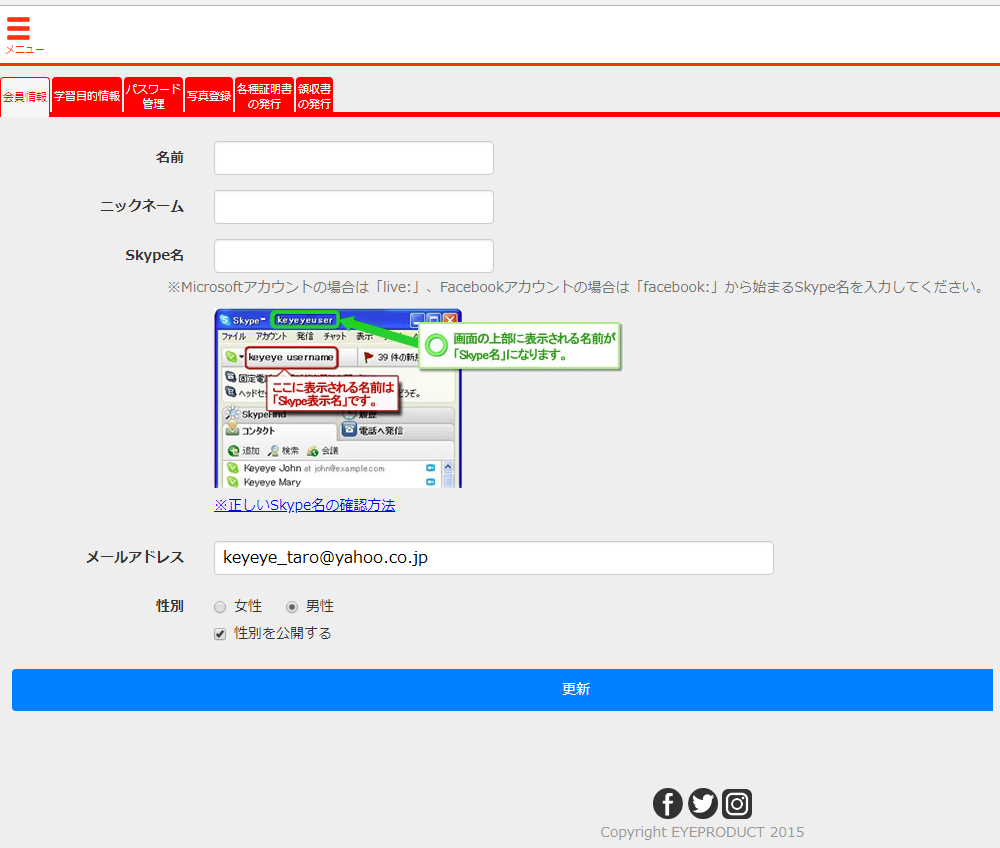
6. FBアカウントに登録しているメールアドレスと同じメールアドレスを、メールアドレス欄に入力して「更新」ボタンをクリックします。
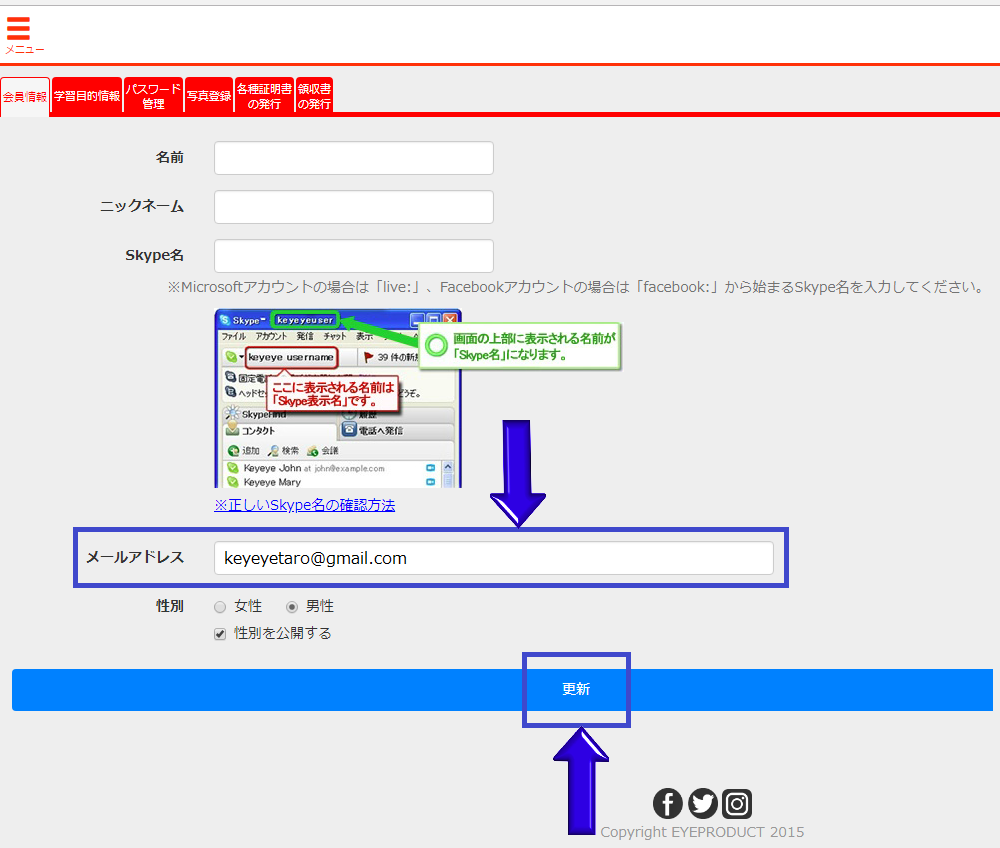
7. 「更新」ボタンをクリックしたら、「更新が完了しました。」が表示されるのを確認します。
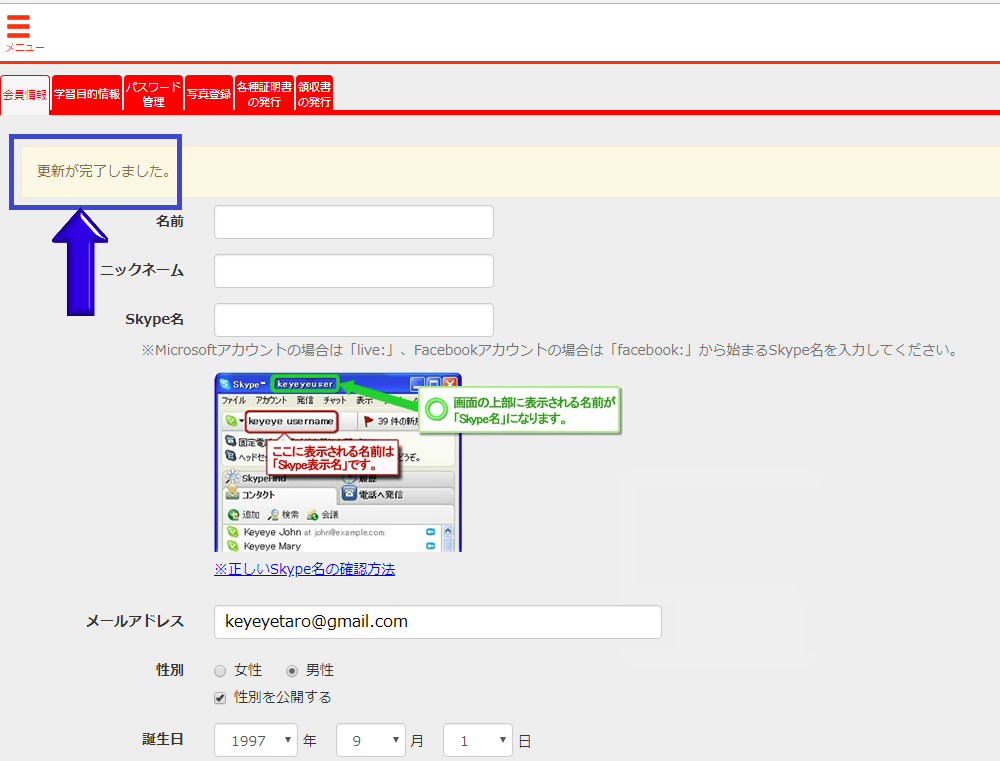
8. 左メニュー「ログアウト」をクリックして、一度マイページからログアウトします。
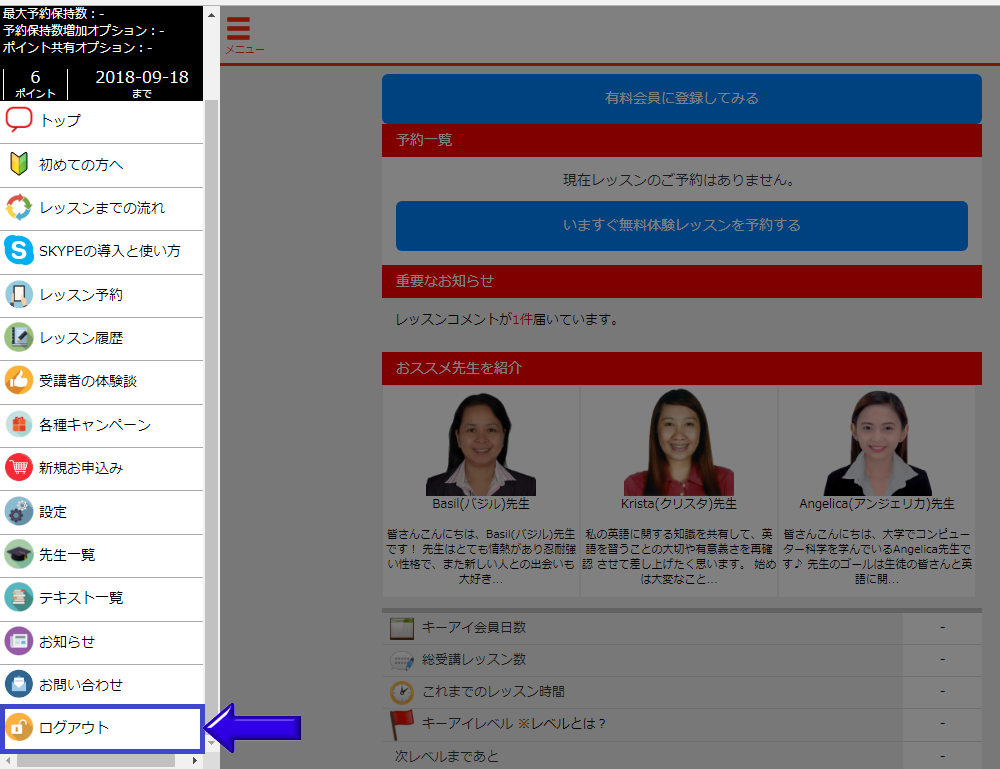
9. ログインページが開くので、「他のサービスIDでログイン」欄の「Facebookアカウントでログイン>」をクリックします。
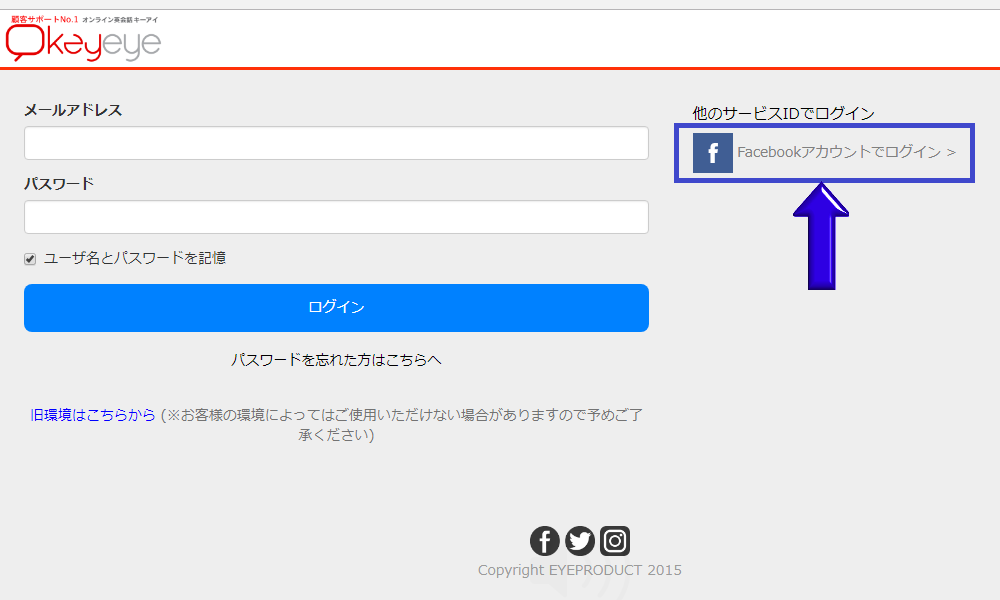
10. FBアカウントを通して既存のキーアイの会員アカウントにログインできます。
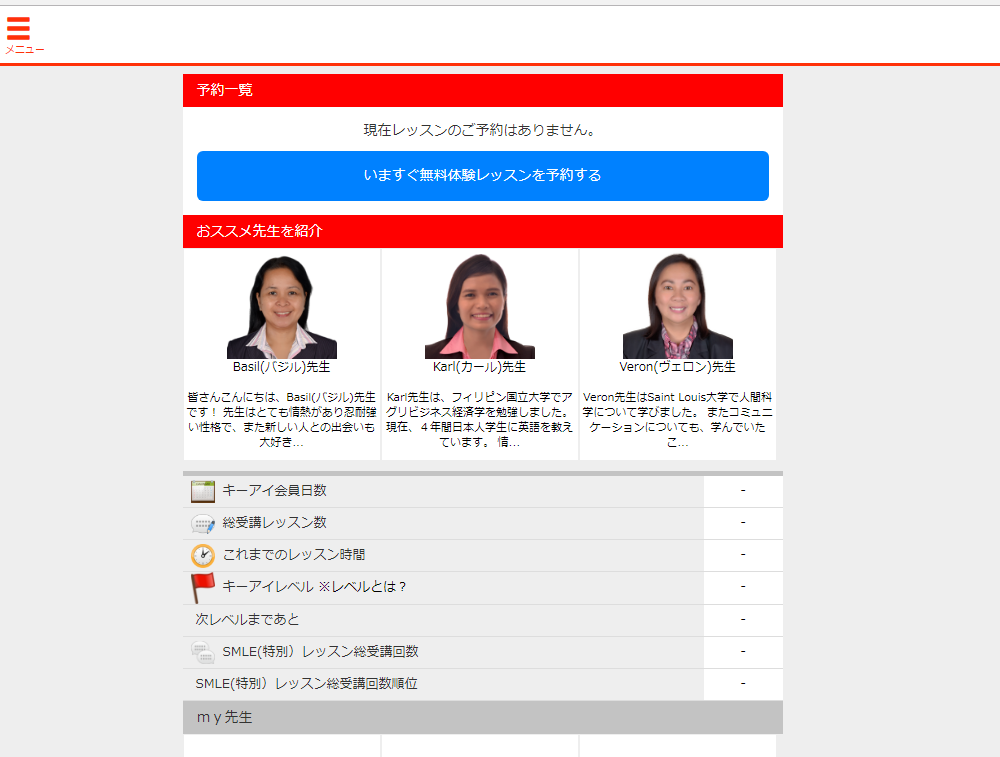
ご相談ご質問などございましたら、いつでもお気軽に事務局までご連絡ください。